2022年09月08日 satou hikari 動画形式変換
2022年09月08日 satou hikari 動画形式変換
Macのデフォルトの動画再生アプリであるQuickTime PlayerでMOVファイルを再生する時に、エラーメッセージが表示されて動画が再生できなかったという経験はありませんか。
MOVとはアップル社のマルチメディア技術QuickTimeの一部として規定された動画ファイル形式です。iPhone、iPad、iPod、MacのようなApple製品と互換性があります。この記事では、パソコンでMOVファイルを再生できない原因および解決策をまとめて徹底解説いたします。
目次CLOSE
1.再生ソフトがMOVファイルのコーデックをサポートしていない
MOVはApple(アップル)社が開発した動画と音声を格納するためのファイル形式です。QuickTime PlayerはMOVファイルと互換性があるはずです。MOVファイルには色々なビデオコーデックとオーディオコーデックが使用されるため、QuickTime PlayerでMOV動画を再生できないことがあります。
QuickTime Playerに動画ファイルを開くときに、「ファイルを再生できません」と表示されたら、QuickTime PlayerはMOVファイルに使用したコーデックをサポートしていない可能性があります。
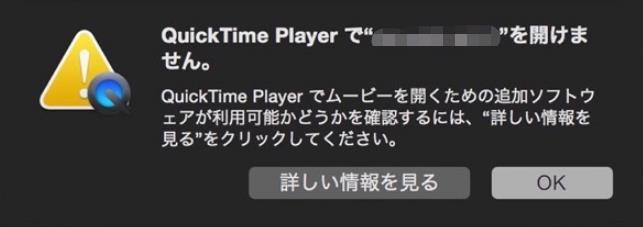
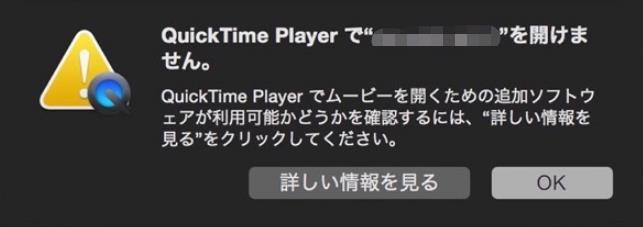
2.MOVファイルが破損した
動画制作や撮影中にエラーが発生したら、動画ファイルが破損した可能性が高い。破損してしまった動画ファイルをうまく再生することはできません。
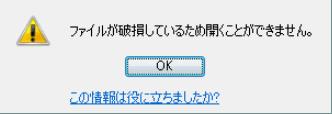
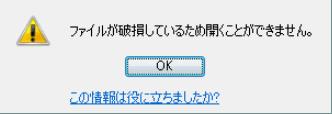
PCでMOVファイルを再生できない場合、コーデックが原因だと考えられます。つまり、動画プレーヤーは動画ファイルのコーデックをサポートできません。お使いのメディアプレイヤーでMOVファイルを再生したいなら、コーデックパックをダウンロードしてパソコンにインストールする必要があります。
コーデックパックとは多くのコーデックを含んでいるコーデックの集合です。今、K-Lite Codec packやShark007、メディアプレイヤーコーデックパックなどのコーデックパックはとても人気があります。
動画再生ソフトで好きな動画を再生できない時に、コーデックパックをダウンロードしてみましょう。


良いコーデックパックを見つけられない場合、MOVファイルを対応できる再生ソフトを使ってみましょう。これは一番簡単な解決方法です。
QuickTime Playerの代わりに、Leawo Blu-ray Playerという無料の動画再生ソフトを使ってMOVファイルを再生できます。
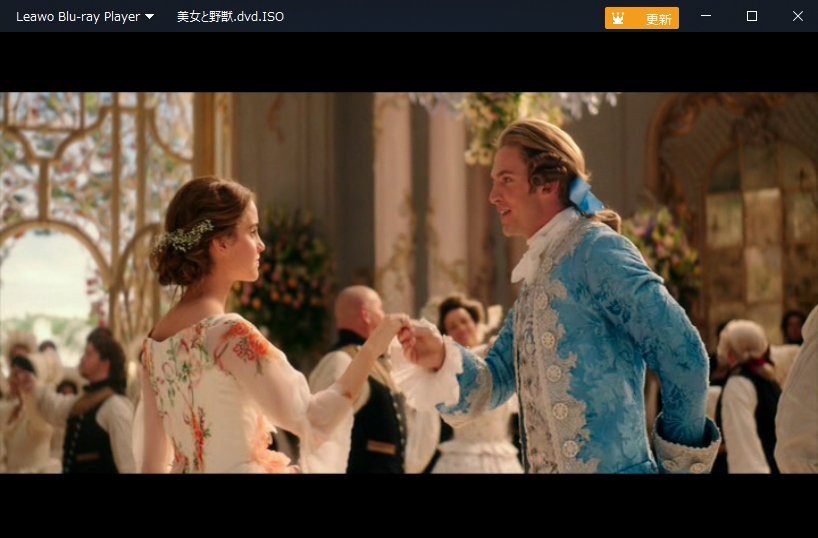
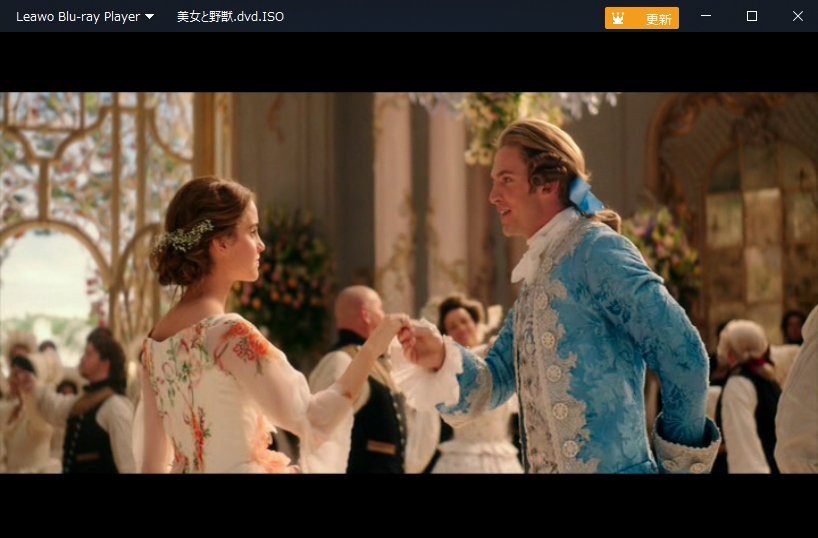
Leawo Blu-ray Playerとはほぼすべてのメディアファイルを再生できる使いやすいメディアプレイヤーです。市販の最新Blu-rayやDVDをはじめ、HD MKV、HD MP4、MP4、MOV、AVI、FLVのような動画と音楽を綺麗に再生することができます。
QuickTime Playerより多くの付加機能を搭載します。再生速度を設定したり、字幕の効果を調整したり、ワンクリックだけでスクリーンショットを撮ったりできます。



お使いのプレイヤーは動画形式を対応できない場合、動画形式を動画プレイヤーがサポートできるファイル形式に変換することもできます。MP4形式はほとんどのプレイヤーと互換性があるため、MOVをMP4に変換すればQuickTime Playerで再生可能です。
オンラインで動画や音声ファイルを変換できる無料コンバーターツールがたくさんあります。Convertioとか、Aconvertとか。インストール不要だから、動画ファイルをロードするだけで簡単に動画を変換できます。
Convertioを使ってオンラインでMOVからMP4へ変換する手順
Leawo Blu-ray Playerのような動画再生ソフトを利用してもMOVファイルをうまく再生できない場合、MOVファイルが破損してしまった可能性が高いです。壊れた動画ファイルを再生するためには動画ファイルを修復しなくてはいけません。
ここでは、VLC Media Playerというフリーソフトを使って動画ファイルを修復する方法をお勧めします。
VLC Media Playerとは、無料で使えるオープンソースのマルチメディアプレイヤーです。暗号化されていないDVDだけでなく、MKV、WebM、WMV、MP3、AVI、ASF、MP4、MOV、3GP、OGGなどのオーディオ・ビデオ形式に対応できて快適に再生できます。また、動画変換・修復という機能も備わっています。
POINT
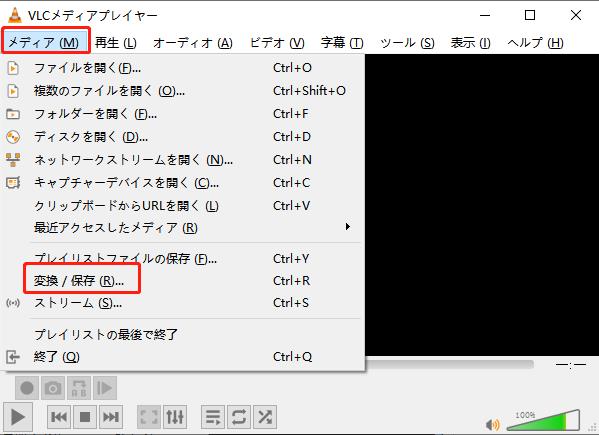
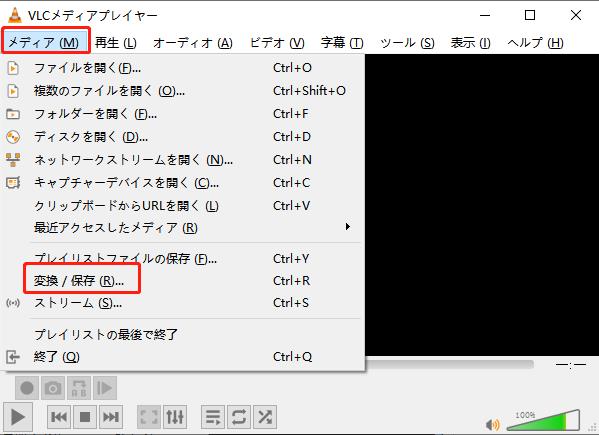
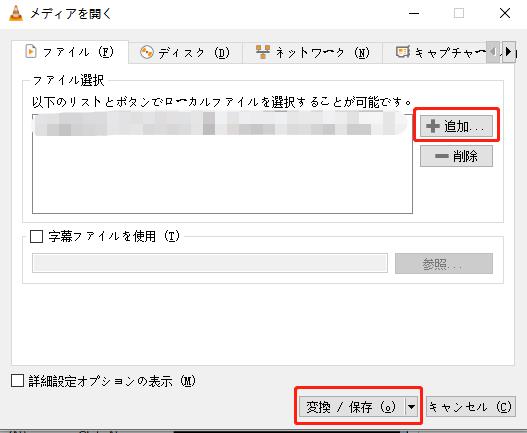
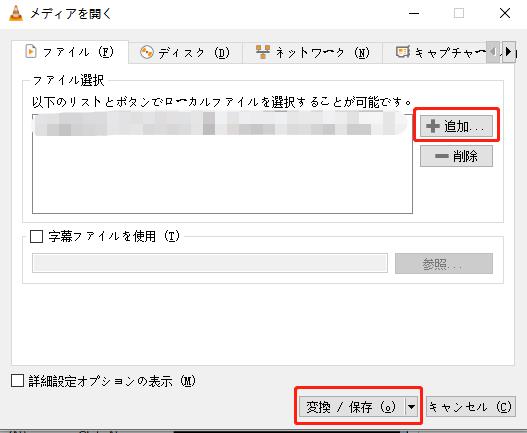
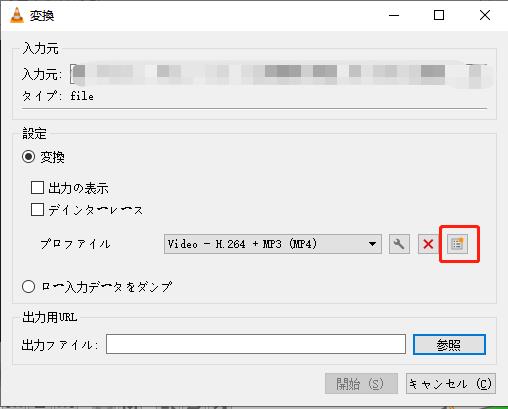
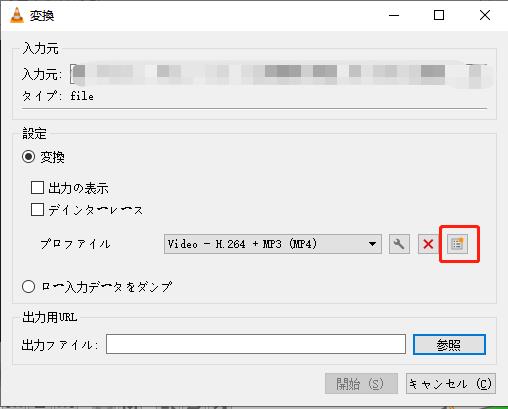
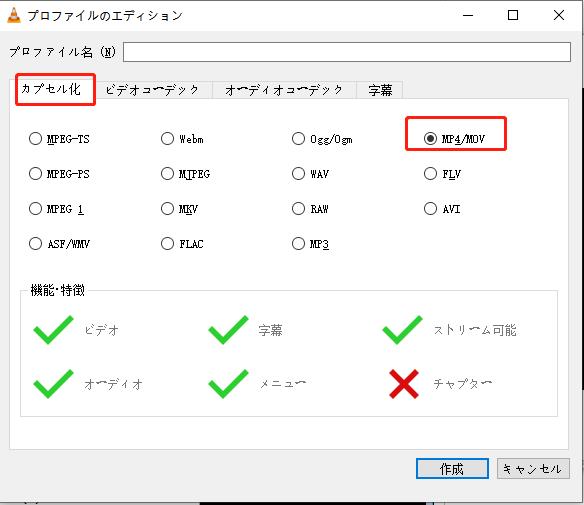
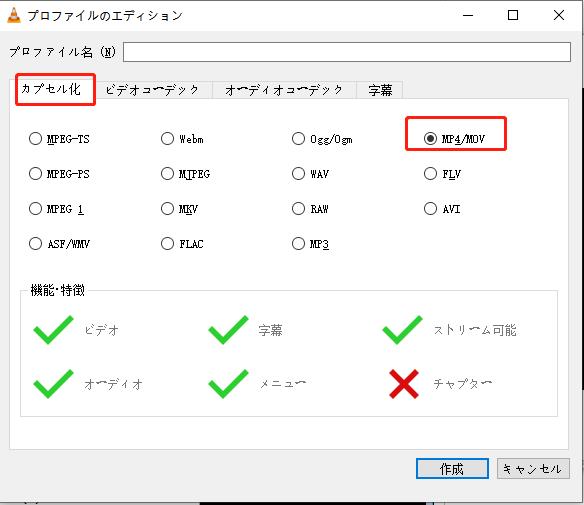
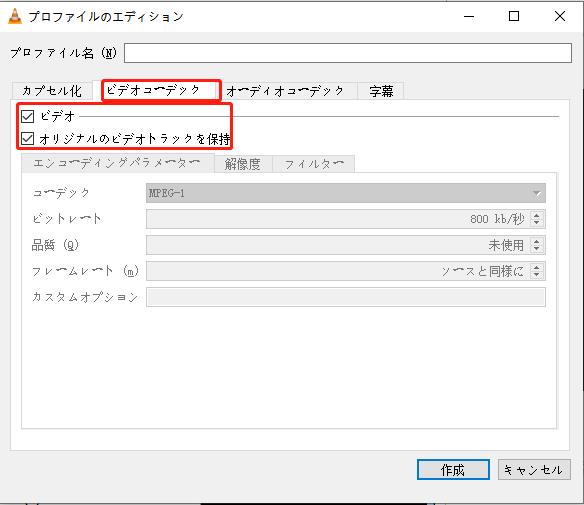
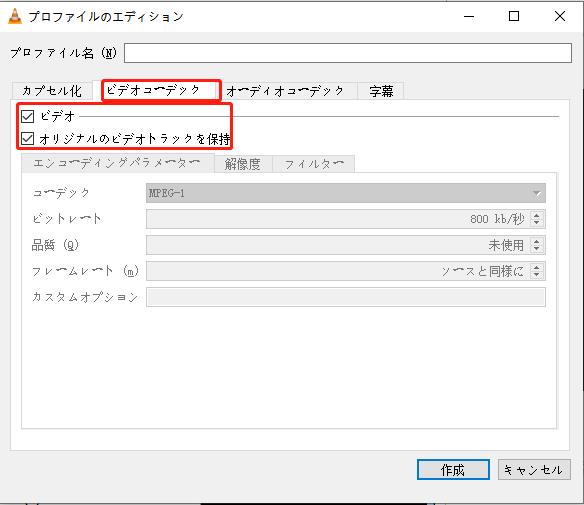


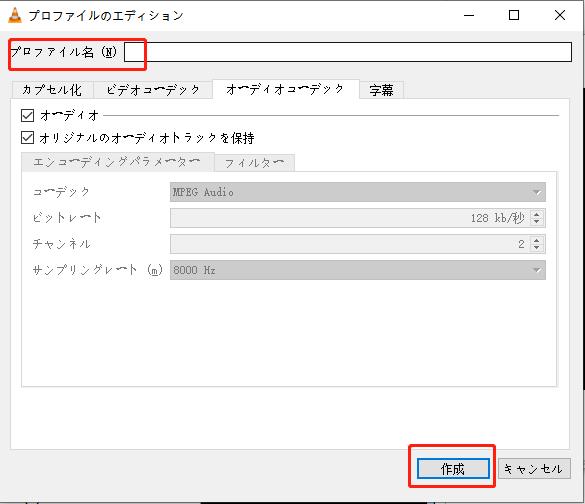
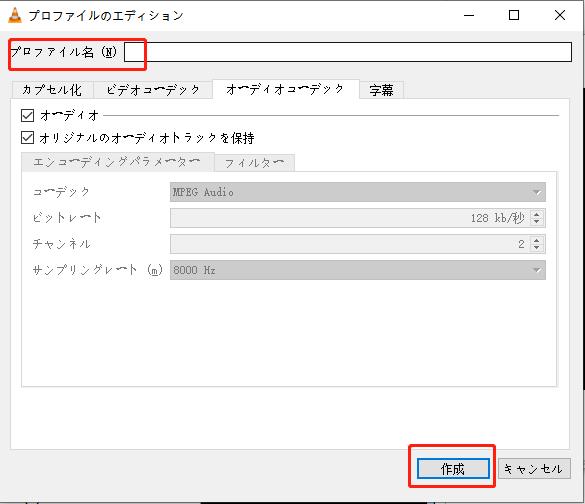
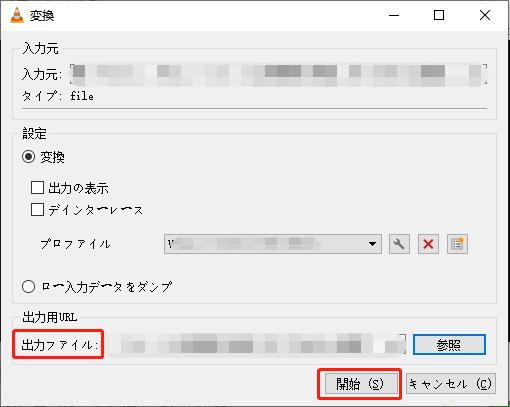
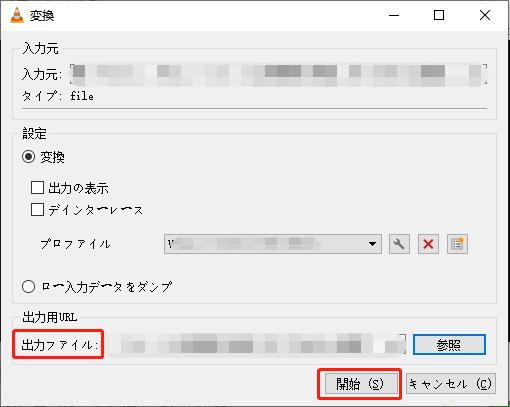
Rating: 4.8 / 5 (175 Reviews)
関連トピック
2024-03-07
Leawo Blu-ray Playerは本当に無料なの?安全性・使い方・注意点を解説
2023-05-11
PCでBlu-ray・DVD動画を再生する「VideoByte ブルーレイプレイヤー」のレビュー
2022-09-28
無料のマルチメディアプレーヤー – VLC media playerで破損したMP4動画を修復する方法
2022-08-02
BTS「メモリーズ2021」特典が発売!日本語字幕がない?日本のレコーダーで再生できない?購入方法と輸入版DVDの再生方法をご紹介
2022-08-24
徹底解説!話題の無料動画再生ソフト 「5KPlayer」の使い方、評判、危険性、代替ソフトまとめ!
2022-06-30
CyberLink PowerDVDの使い方、評判、購入方法まとめ!ブルーレイが再生できないときの対処法
30日間
返金保証
30日間の全額返金保証を提供しております。返金ポリシーにより、全てのお客さまに、安心して最高のサービスと製品を提供させていただきます。
1営業日以内
サポート対応
1営業日以内に安心サポート。お客様サポートや技術サポートでも経験豊富なスタッフが迅速に対応しております。
1,000万以上
のユーザー
全世界で千万以上のお客さまや法人様にご利用いただいています。信頼性が高く、ユーザーが安心して利用できる製品を提供いたします。
100%安全
安心ショップ
オンラインストアのデータ通信はベリサイン社の最新技術によって保護されています。安全なショッピングをお楽しみいただけます。